相信大家在使用苹果电脑的时候,都会安装各种应用APP,时间久了之后,可能有的APP不怎么使用,或者不会再去使用,这时候就考虑到卸载应用了。那么,ipad怎么卸载应用 ipad怎么删除软件?

ipad怎么删除软件?
-
1
我们打开iPad,在桌面上找到想要删除的应用APP,然后长按住想要删除的应用
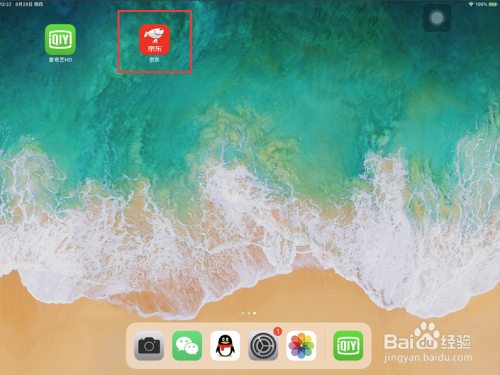
-
2
这时,所有应用APP左上角都有一个叉号,点击它
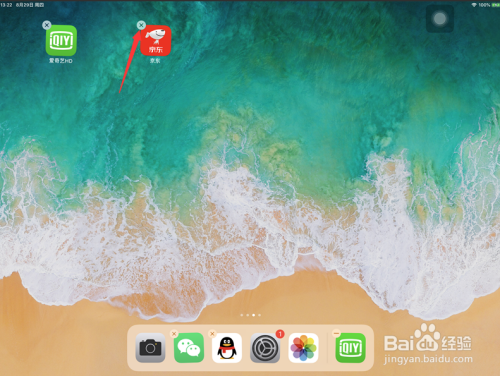
-
3
系统将会弹出一个提醒窗口,询问是否删除该应用APP,确定的话,直接点击删除
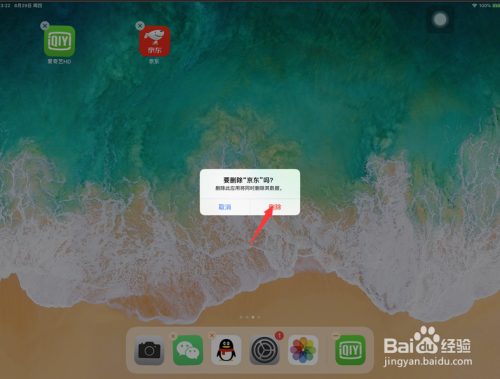
-
4
如下图所示,刚刚所选中的应用APP就被我们删除掉了,按下iPad的HOME键即可返回桌面
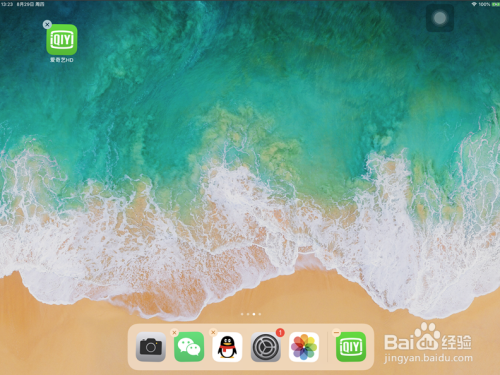 END
END
ipad怎么卸载应用?
-
1
如果我们只是想卸载APP,并不想删除掉该APP所有数据,那么,我们可以选择卸载。首先打开iPad桌面上的设置
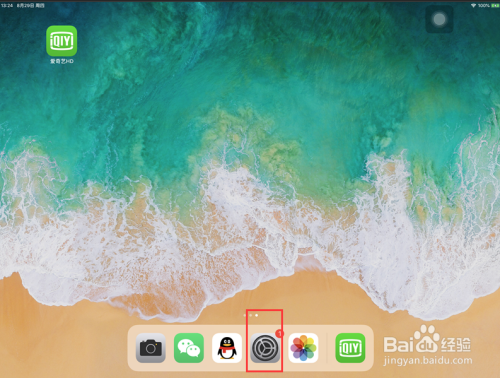
-
2
进入到iPad设置页面,点击打开通用
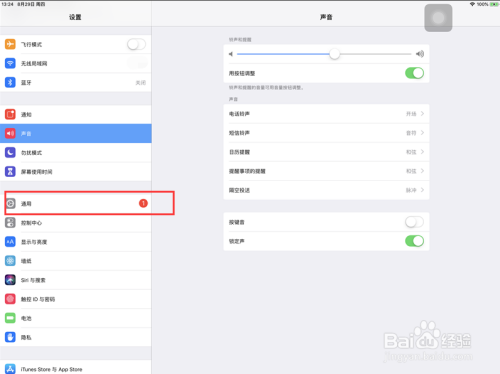
-
3
在打开的iPad通用设置页面中,点击打开iPad储存空间
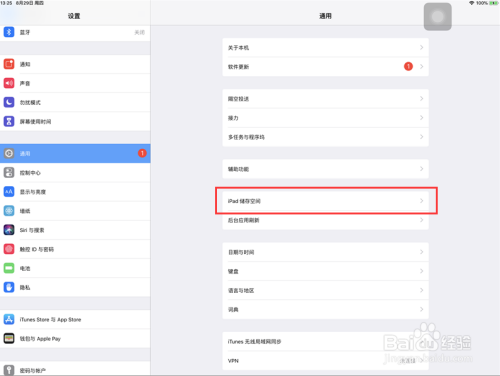
-
4
这时,进入到iPad储存空间的详情列表,找到想要卸载的应用,直接打开
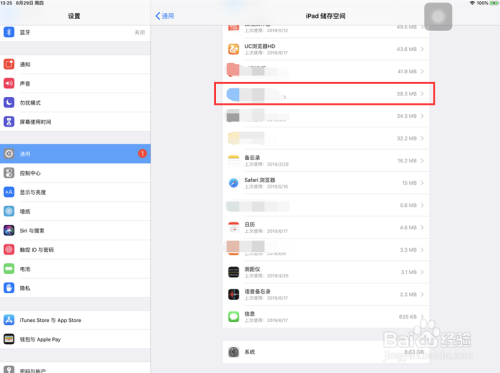
-
5
进入到该应用APP的详情页面,点击卸载应用
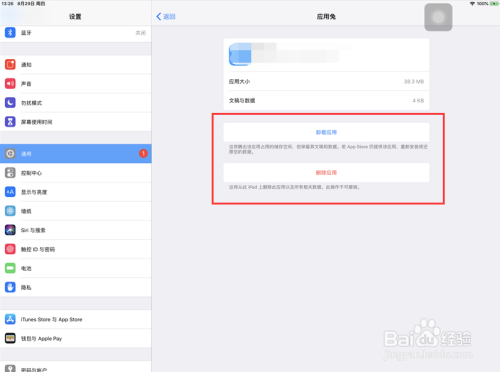
-
6
这时,系统将弹出一个提醒窗口,直接点击卸载应用即可,该方法卸载的应用APP,不会删除掉原有数据,下次再安装的时候,依然会自动导入原有数据
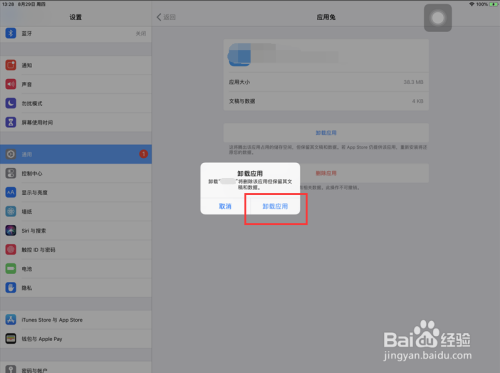
-
7
当然,如果想彻底卸载并删除数据,那么,可以选择删除应用
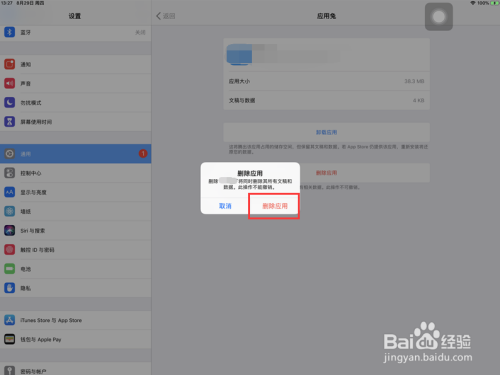 END
END
总结;
-
1、长按桌面中的应用,点击叉号,直接删除应用
2、打开设置、通用、iPad储存空间
3、打开想要卸载的应用
4、点击卸载应用
5、删除应用代表彻底卸载并删除数据
6、卸载应用只是删除软件,但保留数据,下次再下载该应用将自动导入数据
END
经验内容仅供参考,如果您需解决具体问题(尤其法律、医学等领域),建议您详细咨询相关领域专业人士。
作者声明:本篇经验系本人依照真实经历原创,未经许可,谢绝转载。
展开阅读全部
文章评论